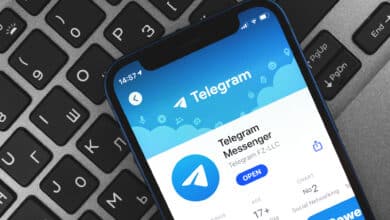Wie heißt es so schön: Zuhause ist dort, wo das WLAN automatisch verbindet. Umso schöner, wenn es auch noch einen denkwürdigen Namen hat! Wenn du glaubst, dass „Martin Router King“ nicht mehr getoppt werden kann, hast du dich gründlich getäuscht. Bühne frei für die 99 lustigsten WLAN-Namen aus verschiedenen Kategorien:
Lustige WLAN-Namen für IT-Nerds
- Slow WiFi
- exe
- c:/virus.exe
- Ungesichertes Netzwerk
- No WiFi detected
- 404 Network unavailable
- 502 Bad Gateway
- Bundestrojaner
- Verbunden (unsicher)
- Verbindung wird aufgebaut … 42%
- Netzerkennung fehlgeschlagen
- Connection lost
- Verbindung verloren
- Hidden WIFI
- Kostenloses Internet für alle
- Einwahl nicht möglich
- Free Virus
Lustige WLAN-Namen inspiriert von Serien und Filmen
- Alice im WunderLAN
- In einem LAN vor unserer Zeit
- Hilfe ich bin in einem Router gefangen
- The Silence of the LANs
- La la LAN
- Der Herr der WLANs
- Das Schweigen der WLANS
- Obi Wlan Kenobi
- Leia Organa SoLAN
- LANdo Calrissian
- Luke, ich bin dein WLAN
- Ich bin dein Vater
- LAN Solo
- Skynet
- Hogwarts
- Not the WiFi you are looking for
- Lord Voldemodem
- Pokemonstation
Lustige WLAN-Namen für deine Nachbarn
- Hallo lieber Nachbar!
- Heute leider nur Stammgäste
- Girls Gone Wireless
- 2 Girls and 1 Router
- Ich habe deine Frau geküsst
- 1 Glas Wein für 1 Stunde Gastzugang
- The girl next door
- Hey! Schleich dich
- Tell my WiFi I love her
- Willst du mich heiraten?
- Bitte weniger trampeln da oben!
- Kauf dir bitte Vorhänge
- Kauf dir Internet
- Ich habe komische Nachbarn
Lustige WLAN-Namen über und unter der Gürtellinie
- Deine Mutter ist ein Hotspot
- I have a stream
- Kripo-Überwachungswagen
- NSA
- BND Überwachungseinheit
- BKA Diensttelefon
- Bill ClINTERNET
- I bims 1 WLAN vong Internet her
- Martin Router King
- Drogenkartell
- Katholische Weihwasserwerke
- Kevin, geh nicht bei die Assis
- Kreml
- HeimwehLAN
- Heute Natursekt gratis
- Einhornaufzuchtstation
- Meins
- Nicht für dicke Kinder
- Finger weg sonst Finger ab
- Fleischpeitschenfachgeschäft
- For porn use only
- Geht raus spielen!
- Zentrum der Macht
- Nicht hauen, das tut W-Lan
- Pong Lenis
- Stadtpuff
- Wir werden alle sterben
- It Hurts When IP
- Für WLAN-Passwort laut Pe**s rufen
- Passwort ist PASSWORT
- Deine Mutter schnorrt WLAN bei KIK
- Sie haben 10.000€ gewonnen!
- Drogenfahndung_Leitung_#5
- Einigkeit und Recht auf Wifi
- Hier könnte Ihre Werbung stehen
- Sag mal, lan-weile ich dich?
- Ich bin Veganer!
- I come from a LAN down under
- Hier kommst du nicht rein!
- Wer das liest, ist doof!
- Ich habe die bessere Leitung!
- 50 Gramm Hack
- Denk nicht mal dran
- Deine ganze Bandbreite gehört uns
- Experimentelles Atom-Labor
- Hier gibt es nichts zu sehen
- Peter, 41 Jahre, Single, 19 cm
- Das gelobte LAN
- Einhorn, 4. Busch von links im Wald
- BorderLAN
Wie ändert man den WLAN-Namen?
Falls du dein WLAN noch nie umbenannt hast, hilft dir diese Anleitung weiter. Das Prinzip ist für alle WLAN-Router mehr oder weniger gleich:
- Gib die IP-Adresse deines Geräts in die Adresszeile des Browsers ein. Die IP steht für gewöhnlich auf der Rückseite oder Unterseite des Routers.
- Falls du dich mit einem Passwort einloggen musst, solltest du dieses in deinen Vertragsunterlagen finden.
- In den Routereinstellungen navigierst du zum Menüpunkt „WLAN“ oder „Einstellungen“. Suche dort nach dem Unterpunkt „WLAN-Name“ oder „SSID“. SSID steht für „Service Set Identifier“ und bezeichnet nichts anderes als den Namen deines WLAN-Netzwerks.
- Speichere den neuen Namen ab.
Weißt du im Übrigen schon, wie du ein WLAN-Passwort auf iPhones anzeigen lassen kannst? Falls nicht, folge einfach dem Link. Bei Problemen mit der WLAN-Verbindung empfehlen wir diesen Artikel.